Nebojte se RGB křivek. 4 praktické ukázky, jak s nimi pracovat
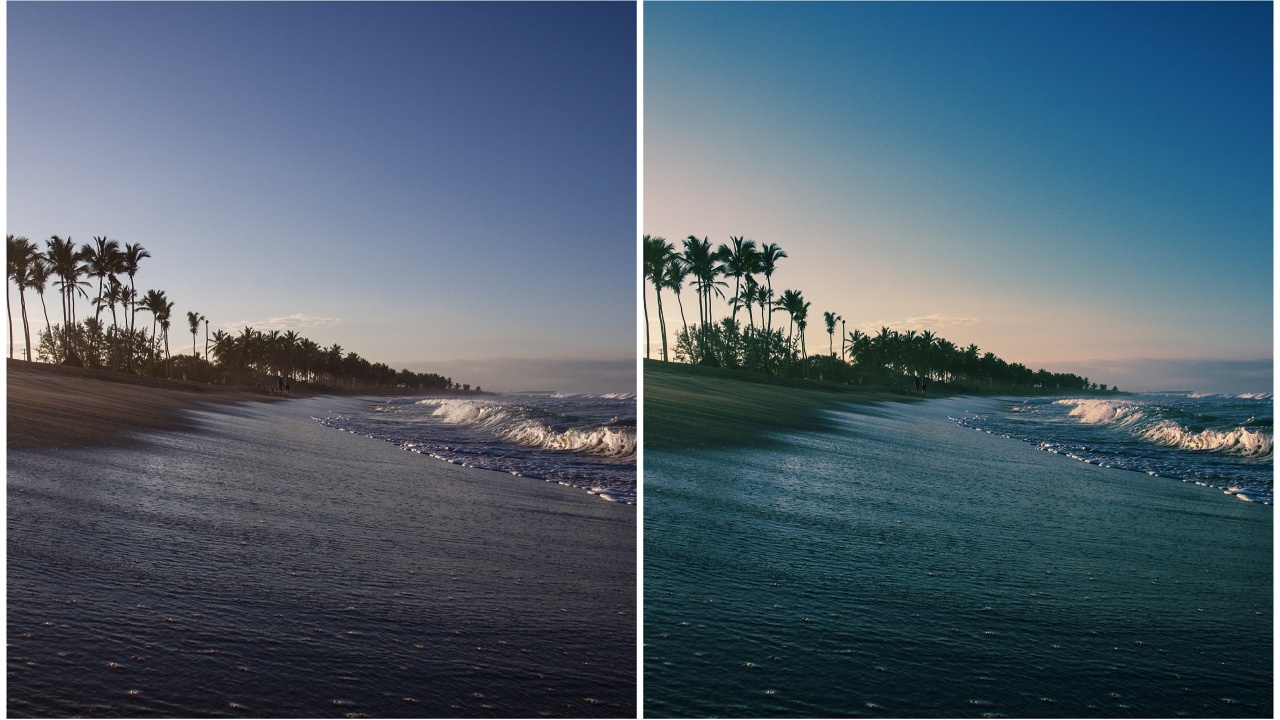
Článek je starý více než 5 let. Informace v něm mohou být zastaralé.
![]()
Pracujeme na jeho aktualizaci. Zatím si můžete přečíst nějaké novější.
Ne, chci pokračovat ve čtení článku
Podobné novější články…
Vyladěné barvy, působivá atmosféra a osobitý styl úpravy fotek. RGB křivky jsou mocným nástrojem pro úpravu barevnosti a celkové nálady vašich snímků. I když to tak na první pohled nemusí vypadat, práce s nimi je snadná a výsledky stojí za to. Naučíme vás s křivkami pracovat a na příkladech vám ukážeme, jak s jejich pomocí naplníte své fotografické záměry.
Křivky jsou skvělý způsob, jak fotkám dodat tu správnou atmosféru a doladit barvy. V Zoner Photo Studiu X si s nimi navíc hravě poradíte. Najdete je hned na dvou místech:
- v modulu Vyvolat pod názvem Tonální křivka
- a v modulu Editor, kde uvidíte po kliknutí na tlačítko Úpravy a pod názvem Křivky.
Zpravidla bývá lepší pracovat v modulu Vyvolat, který umožňuje nedestruktivní úpravy. Kdykoliv tak můžete jednotlivé úpravy změnit.
Začněte rozdělením křivky
Při úpravách do křivky přidáme tři body a rozdělíme ji tak na čtvrtiny. Každý bod pak představuje jednu část obrazu:
- levý bod označuje stíny,
- prostřední bod střední polohy
- a pravý bod zastupuje světla.
Fotku potom upravujete jejich posouváním.
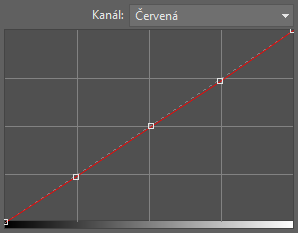
TIP: Pokud chcete bod odstranit, klikněte na něj pravým tlačítkem myši.
Jak křivka funguje?
Křivka se automaticky zobrazuje v režimu RGB. Pro úpravu jednotlivých barevných kanálů proto u možnosti Kanál zvolte požadovanou možnost. Například Červená.
Když přidáte na křivku jeden bod doprostřed a posunete jej nahoru, zvýšíte hodnotu červené barvy v každém pixelu na fotce. Celá fotografie dostane červený nádech.
Když posunete bod dolů, hodnotu červené barvy naopak snížíte do záporných hodnot, tedy do opačné barvy. Fotografie dostane tyrkysový nádech.
Jednotlivé kanály fungují následovně:
Červená křivka mění tonalitu fotky buď víc do červené, nebo naopak do tyrkysové.
Zelená křivka mění tonalitu buď víc do zelené, nebo naopak do purpurové.
Modrá křivka mění tonalitu buď víc do modré, nebo naopak do žluté.
RGB křivka mění celkový jas a kontrast na fotce.
Stáhněte si tento obrázek v PDF vytiskněte si jako tahák.
Práci s křivkami si vyzkoušejte pokud možno na černobílé fotce. Všechny změny tak lépe uvidíte.
Jak křivky fungují, uvidíte na následujícím jednoduchém (v podstatě černobílém) obrázku.


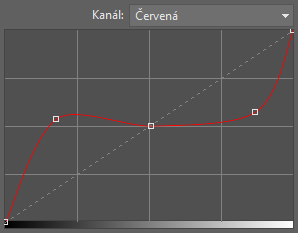
Jak křivky použít v praxi?
Úpravou RGB křivek pozměníte atmosféru a barevnost fotky. Ujasněte si dopředu, čeho chcete úpravami dosáhnout. V podstatě můžete mít některý z těchto tří cílů:
- Zvýraznění barev a atmosféry na fotce. Úprava vypadá přirozeně a dodá výslednému snímku šťávu. Například na fotce se západem slunce atmosféru umocní teplejší vyvážení bílé a zabarvení do odstínů červené nebo oranžové.
- Změna atmosféry na obrázku pomocí jiného podání barev. Například když fotíte za zamračeného počasí, ale chcete na fotce mít teplejší barvy a více slunce. Nebo pokud se chcete pustit do kreativnějších úprav a například vytvořit ze stříbrných šperků zlaté? Na výrazné úpravy ale jděte vždy s citem, velmi snadno může vzniknout nepovedená a nepřirozená fotka.
- Vytvoření osobitého vizuálního stylu. Křivky vám dávají prakticky neomezené možnosti, jak si vytvořit vlastní styl. Jakmile najdete takový, který se vám líbí, uložte si jej jako preset. Jednoduše ho pak přidáte na jakýkoliv další snímek. Můžete i vytvořit víc variant presetů pro jiné fotky.
Praktické využití křivek si ukážeme na několika příkladech.
Na pláži – zvýrazněte západ slunce
Prvním příkladem je následující fotka z pláže. Pokusíme se u ní zvýraznit západ slunce.

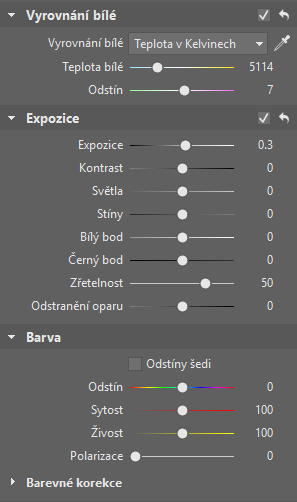

Jakmile máte fotku připravenou, upravte RGB křivky podle toho, jakého efektu chcete dosáhnout. V tomto případě zvýrazníme západ slunce a vytvoříme na fotce větší kontrast. Pomůže nám s tím následující úprava:
- Červený kanál: Ve stínech posuneme křivku dolů. Dodá tmavým částem fotky tyrkysový nádech a zvýrazní modrou barvu vody. Naopak světlé části fotky, jako oblohu nebo bílou pěnu na vlnách, chceme teplejší, abychom zvýraznili západ slunce. Světla tedy zvýšíme. Přidáme tak červený nádech.
- Zelený kanál: Neměníme.
- Modrý kanál: Největší změnu uděláme ve světlech. Křivku stáhneme dolů a zabarvíme světla do žluté. Západ slunce tím ještě zdůrazníme.
Změna světel pomocí červené a modré křivky tonalitu posunula do červené a žluté barvy. Tím jsme dosáhli oranžové.


V obchodě – využijte prostředí a barvy na fotce
Muž na následujícím snímku prodává kokosový olej ke kosmetickým účelům. Na fotce mě zaujala růžová barva stěny. Zkusme proto snímku dodat lehce růžový nádech a matný vintage styl.

Abychom dosáhli plánovaného efektu, upravili jsme fotografii následovně:
- Jasová RGB křivka: Konec křivky stínů jsme posunuli nahoru. Fotka získá matný vzhled. Středy jsou posunuté nahoru. Tím se projasní mužova tvář. Světla jsme posunuli dolů, korigovali jsme tak světlé části fotky – hlavně přeexponované okno.
- Červený kanál: Stíny, středy i světla jsme velmi jemně zvýšili. Fotce jsme tím dodali lehce červený nádech.
- Zelený kanál: Přidali jsme na křivce jen jeden bod doprostřed a posunuli křivku dolů. Snímek tak získal jemně purpurový nádech v celém rozsahu od stínů až posvětla.
- Modrý kanál: Konec křivky stínů jsme zvýšili, znovu jsme tím umocnili matný vintage vzhled a stínům dodali jemně modrý nádech. Středy a světla jsme posunuli dolů. Obrázku to dodalo žlutý nádech, prosvětlilo jej to a vzbudilo dojem teplejších barev.


Před bouřkou – zvýrazněte špatné počasí
Také u následujícího snímku zvýrazníte v Zoner Photo Studiu jeho atmosféru. Můžete mu dodat například tropický nádech.

Opět platí, že snímek musíte na doladění pomocí křivek nejprve připravit vyvážením bílé a expozičními úpravami.
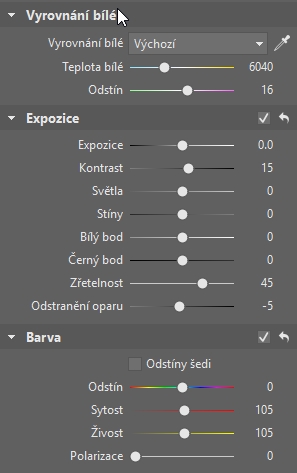

Bouřku a špatné počasí nyní zvýrazníme zabarvením do studených tónů modré a tyrkysové.
- Jasová RGB křivka: Zvýšením konce křivky ve stínech dodáme matný vintage vzhled.
- Červený kanál: Stíny posuneme dolů, snímek tím získá tyrkysový studený nádech.
- Zelený kanál: Neměníme.
- Modrý kanál: Stíny posuneme nahoru a přidáváme modrý odstín. Světla naopak stáhneme. Změníme tak hodnoty barvy ve světlech do žluté.
Touto úpravou jsme zatažené obloze dodali ještě zlověstnější vzhled.


Umocněte západ slunce na pouliční fotografii
Oblíbeným efektem je zvýraznění západu slunce. Jak na to si ukážeme na následující momentce.

- Červený kanál: Posuneme křivku stínů nahoru a dodáme jim tak červený nádech.
- Zelený kanál: Neměníme.
- Modrý kanál: Stíny a středy stáhneme dolů. Dodáme tak snímku žlutý nádech, který zvýrazní západ slunce a celkově fotku ohřeje. Středy posuneme méně, obvykle totiž u portrétu zahrnují barvu pleti a tu v tomto případě nechceme drasticky měnit. Pleťovka by vypadala nepřirozeně.
Po úpravách vidíme, že růžový odraz světla v objektivu je zvýrazněný a viditelně ruší.
Díky nástrojům v sekci Barevné korekce v záložce Sytost to snadno opravíte. Stačí bod v purpurové a růžové části posunout dolů. V tomto případě se zároveň vyplatí mírně doladit expozici a zvýšit Kontrast a Živost.


Tipy na závěr
I když se některé úpravy můžou zdát na první pohled složité, stačí jen trocha cviku. Křivky se pak stanou vaším neocenitelným pomocníkem.
Jen nikdy nezapomínejte nejdřív doladit expozici. Teprve potom se pusťte do úpravy barev. Jak jste viděli na příkladech, posuny křivek jsou opravdu minimální. Postupujte proto s citem a pamatujte, že méně je někdy více.
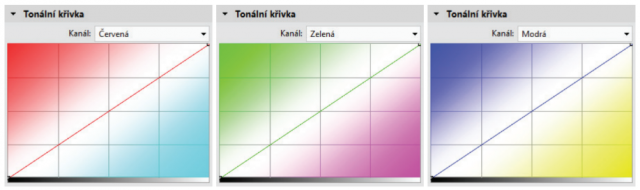
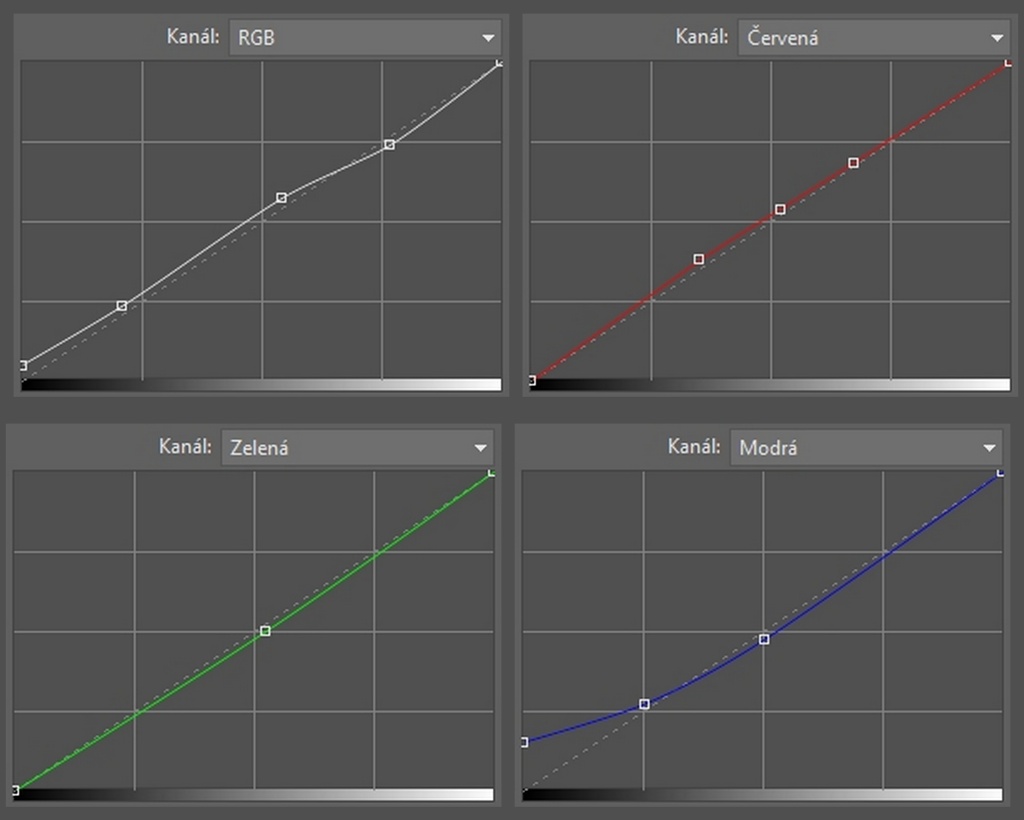
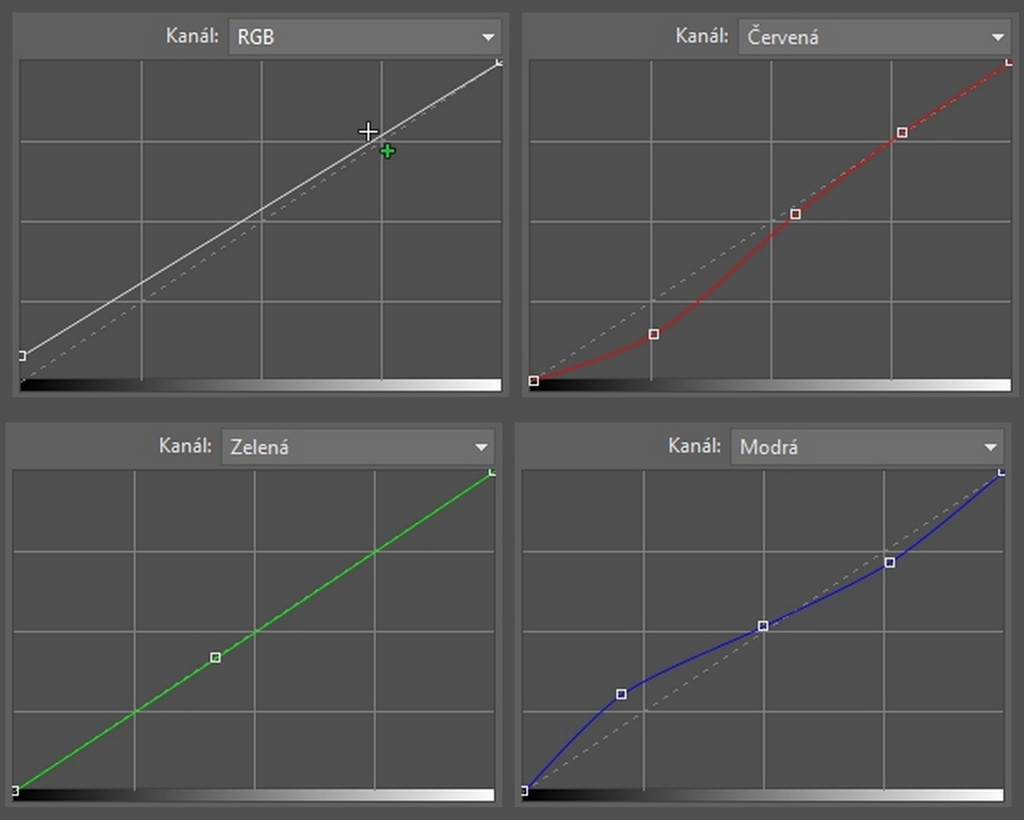
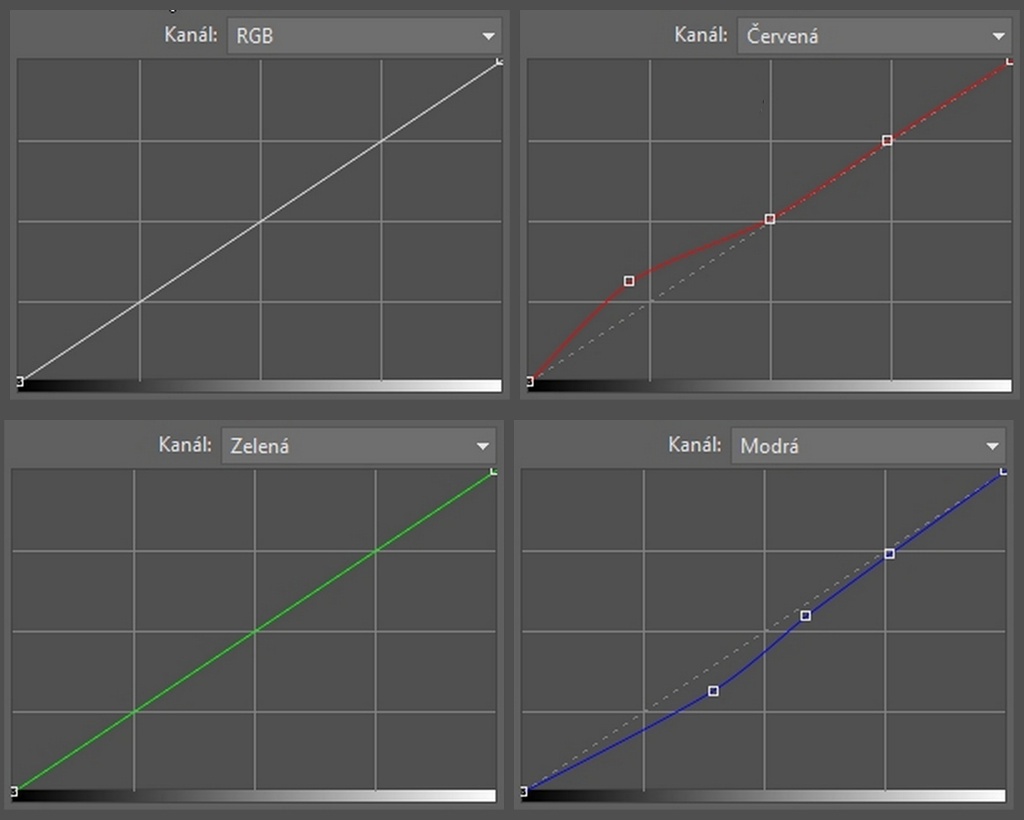


Zatím zde není žádný komentář.